要将Excel文档保存到本地,可以通过以下几种方法:文件菜单、快捷键Ctrl+S、自动保存功能、保存副本。 其中,使用文件菜单是最常见的方法,通过点击“文件”菜单,然后选择“另存为”或“保存”选项,用户可以选择保存文档的具体位置和文件格式。
通过“文件”菜单保存文件时,用户可以选择保存的文件类型,例如Excel工作簿、PDF、CSV等。选择合适的文件格式非常重要,这取决于用户的需求和文档的用途。文件菜单也允许用户选择保存位置,例如本地硬盘、网络驱动器或云存储服务。
一、文件菜单
1. 使用“另存为”选项
使用“另存为”选项可以将文件保存到新的位置或以不同的格式保存。具体步骤如下:
打开Excel文档。
点击窗口左上角的“文件”菜单。
在下拉菜单中选择“另存为”。
选择保存位置,例如“这台电脑”或“浏览”以选择自定义路径。
在弹出的窗口中,选择文件类型,例如.xlsx、.xls、.pdf等。
输入文件名,然后点击“保存”。
优点: 可以选择保存位置和文件类型,适合需要保存副本或备份的场合。
缺点: 操作步骤稍多,对于频繁保存的用户可能不够便捷。
2. 使用“保存”选项
使用“保存”选项适用于保存对当前文档所做的更改。具体步骤如下:
打开Excel文档。
点击窗口左上角的“文件”菜单。
在下拉菜单中选择“保存”。
如果文档之前已经保存过,则会直接保存更改;如果是新文档,会弹出“另存为”窗口,按照上述步骤保存。
优点: 操作简单快捷,适合频繁保存的用户。
缺点: 只能保存到原位置,不能选择新的保存路径或文件类型。
二、快捷键Ctrl+S
使用快捷键Ctrl+S是保存Excel文档的快捷方法。具体步骤如下:
打开Excel文档。
在键盘上按下“Ctrl”和“S”键。
优点: 操作简单快捷,适合频繁保存的用户。
缺点: 只能保存到原位置,不能选择新的保存路径或文件类型。
三、自动保存功能
Excel提供了自动保存功能,可以定期保存文档,防止因意外情况导致数据丢失。具体步骤如下:
打开Excel文档。
点击窗口左上角的“文件”菜单。
在下拉菜单中选择“选项”。
在弹出的窗口中,选择“保存”选项卡。
勾选“启用自动恢复信息保存间隔”选项,并设置保存间隔时间。
优点: 自动保存,防止数据丢失。
缺点: 需要手动设置,且仅适用于临时保存,最终仍需手动保存。
四、保存副本
保存副本可以将当前文档保存为新文件,避免对原文件造成影响。具体步骤如下:
打开Excel文档。
点击窗口左上角的“文件”菜单。
在下拉菜单中选择“另存为”。
选择保存位置,例如“这台电脑”或“浏览”以选择自定义路径。
在弹出的窗口中,选择文件类型,例如.xlsx、.xls、.pdf等。
输入文件名,然后点击“保存”。
优点: 可以保存多个版本,便于备份和恢复。
缺点: 操作步骤稍多,对于频繁保存的用户可能不够便捷。
五、通过宏自动保存
Excel中的宏功能允许用户编写VBA代码来自动执行保存操作。具体步骤如下:
打开Excel文档。
按Alt+F11打开VBA编辑器。
在VBA编辑器中,插入一个新模块。
输入以下代码:
Sub AutoSave()
ThisWorkbook.Save
End Sub
关闭VBA编辑器。
返回Excel文档,按Alt+F8运行宏。
优点: 可以自动执行保存操作,提高效率。
缺点: 需要一定的编程知识,不适合新手用户。
六、保存到云存储服务
Excel支持将文档保存到云存储服务,例如OneDrive、Google Drive等。具体步骤如下:
打开Excel文档。
点击窗口左上角的“文件”菜单。
在下拉菜单中选择“保存到云端”。
选择云存储服务,例如OneDrive。
输入文件名,然后点击“保存”。
优点: 可以随时随地访问文档,便于共享和协作。
缺点: 需要网络连接,且可能存在隐私和安全问题。
七、常见问题及解决方法
1. 文件无法保存
有时用户可能会遇到文件无法保存的问题,可能原因如下:
文件被其他程序占用。
磁盘空间不足。
文件名包含非法字符。
解决方法:
关闭所有其他程序,确保文件未被占用。
清理磁盘空间,确保有足够的空间保存文件。
检查文件名,确保不包含非法字符。
2. 文件损坏
文件损坏可能导致保存失败,可能原因如下:
磁盘错误。
病毒感染。
软件故障。
解决方法:
使用磁盘检查工具检查并修复磁盘错误。
使用杀毒软件扫描并清除病毒。
更新软件,确保使用最新版本的Excel。
八、总结
通过上述方法,用户可以轻松将Excel文档保存到本地。无论是使用文件菜单、快捷键Ctrl+S、自动保存功能,还是保存副本,每种方法都有其优点和缺点,用户可以根据自己的需求选择合适的方法。同时,通过宏自动保存和保存到云存储服务,用户可以提高工作效率,并实现随时随地访问文档。在遇到文件无法保存或文件损坏等问题时,用户可以通过检查磁盘错误、清除病毒和更新软件等方法进行解决。
相关问答FAQs:
1. 如何在Excel中将文档保存到本地?
问题描述: 我想知道如何在Excel中将文档保存到本地。
回答: 您可以按照以下步骤将Excel文档保存到本地:
在Excel中打开您要保存的文档。
点击文件选项卡,然后选择“另存为”选项。
在弹出的对话框中,选择您要保存文档的位置和文件名。
选择您想要的文件格式(如Excel工作簿、CSV文件等)。
点击“保存”按钮,完成保存。
2. 在Excel中如何将文档保存为不同的文件格式?
问题描述: 我想知道如何在Excel中将文档保存为不同的文件格式。
回答: 在Excel中,您可以按照以下步骤将文档保存为不同的文件格式:
打开您要保存的文档。
点击文件选项卡,然后选择“另存为”选项。
在弹出的对话框中,选择您要保存文档的位置和文件名。
在文件格式下拉菜单中,选择您想要的文件格式(如Excel工作簿、CSV文件、PDF文档等)。
根据需要,您还可以进行其他设置,如密码保护、页面设置等。
点击“保存”按钮,完成保存。
3. 我可以在Excel中将文档保存为PDF格式吗?
问题描述: 我想知道是否可以在Excel中将文档保存为PDF格式。
回答: 是的,您可以将Excel文档保存为PDF格式。这样做有以下几个好处:
PDF格式的文档可以在不同的操作系统和设备上进行查看,而不会出现格式错误。
PDF格式的文档可以保留原始的格式和布局,包括字体、图像和表格等。
PDF格式的文档可以进行密码保护,以确保文档的安全性。
要将Excel文档保存为PDF格式,您可以按照前面提到的步骤,在“文件格式”下拉菜单中选择“PDF文档”。然后点击“保存”按钮即可完成保存。
原创文章,作者:Edit1,如若转载,请注明出处:https://docs.pingcode.com/baike/4756977